編輯:關於Android編程
最近我嘗試使用ViewPager+GridView實現的,看起來一切正常,廢話不多說,具體代碼如下:
如圖是效果圖
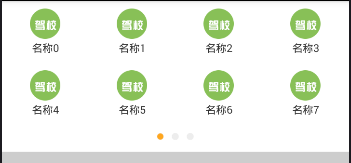
首先分析下思路
1.首先是怎麼布局:整體是一個ViewPager將GridView作為一個View添加到ViewPager的adapter中,下方是圓點
<?xml version="1.0" encoding="utf-8"?>
<RelativeLayout xmlns:android="http://schemas.android.com/apk/res/android"
android:layout_width="match_parent"
android:layout_height="match_parent"
android:background="#CDCDCD" >
<RelativeLayout
android:layout_width="match_parent"
android:layout_height="200dp"
android:background="#fff" >
<android.support.v4.view.ViewPager
android:id="@+id/viewpager"
android:layout_width="match_parent"
android:layout_height="wrap_content" />
<LinearLayout
android:id="@+id/points"
android:layout_width="match_parent"
android:layout_height="wrap_content"
android:layout_alignParentBottom="true"
android:layout_marginBottom="10dp"
android:gravity="center"
android:orientation="horizontal" />
</RelativeLayout>
</RelativeLayout>
2.接下來時作為ViewPager的item布局文件GridView,(如果最外層是RelativeLayout或線型布局等,會轉換異常)
<?xml version="1.0" encoding="utf-8"?> <GridView xmlns:android="http://schemas.android.com/apk/res/android" android:id="@+id/gridView" android:layout_width="match_parent" android:layout_height="wrap_content" android:numColumns="4"> </GridView>
3.是GridView適配器的編寫,主要是注意數量如果一共有all=10條數據,每頁最多max=8條的話,第一個頁面就是個數是max=8,第二個就2個all-max
package com.item.jiejie.adapter;
import java.util.List;
import com.item.jiejie.ProdctBean;
import com.item.jiejie.R;
import android.content.Context;
import android.view.View;
import android.view.ViewGroup;
import android.widget.BaseAdapter;
import android.widget.ImageView;
import android.widget.TextView;
import android.widget.Toast;
/**
* GridView加載數據的適配器
* @author Administrator
*
*/
public class MyGridViewAdpter extends BaseAdapter{
private Context context;
private List<ProdctBean> lists;//數據源
private int mIndex; // 頁數下標,標示第幾頁,從0開始
private int mPargerSize;// 每頁顯示的最大的數量
public MyGridViewAdpter(Context context, List<ProdctBean> lists,
int mIndex, int mPargerSize) {
this.context = context;
this.lists = lists;
this.mIndex = mIndex;
this.mPargerSize = mPargerSize;
}
/**
* 先判斷數據及的大小是否顯示滿本頁lists.size() > (mIndex + 1)*mPagerSize
* 如果滿足,則此頁就顯示最大數量lists的個數
* 如果不夠顯示每頁的最大數量,那麼剩下幾個就顯示幾個
*/
@Override
public int getCount() {
// TODO Auto-generated method stub
return lists.size() > (mIndex + 1) * mPargerSize ?
mPargerSize : (lists.size() - mIndex*mPargerSize);
}
@Override
public ProdctBean getItem(int arg0) {
// TODO Auto-generated method stub
return lists.get(arg0 + mIndex * mPargerSize);
}
@Override
public long getItemId(int arg0) {
// TODO Auto-generated method stub
return arg0 + mIndex * mPargerSize;
}
@Override
public View getView(int position, View convertView, ViewGroup parent) {
// TODO Auto-generated method stub
ViewHolder holder = null;
if(convertView == null){
holder = new ViewHolder();
convertView = View.inflate(context, R.layout.item_view, null);
holder.tv_name = (TextView)convertView.findViewById(R.id.item_name);
holder.iv_nul = (ImageView)convertView.findViewById(R.id.item_image);
convertView.setTag(holder);
}else {
holder = (ViewHolder)convertView.getTag();
}
//重新確定position因為拿到的總是數據源,數據源是分頁加載到每頁的GridView上的
final int pos = position + mIndex * mPargerSize;//假設mPageSiez
//假設mPagerSize=8,假如點擊的是第二頁(即mIndex=1)上的第二個位置item(position=1),那麼這個item的實際位置就是pos=9
holder.tv_name.setText(lists.get(pos).getName() + "");
holder.iv_nul.setImageResource(lists.get(pos).getUrl());
//添加item監聽
// convertView.setOnClickListener(new View.OnClickListener() {
//
// @Override
// public void onClick(View arg0) {
// // TODO Auto-generated method stub
// Toast.makeText(context, "您點擊了" + lists.get(pos).getName(), Toast.LENGTH_SHORT).show();
// }
// });
return convertView;
}
static class ViewHolder{
private TextView tv_name;
private ImageView iv_nul;
}
}
4.GridView的點擊事件這裡提供2種方法一種是在適配器用布局的點擊事件來處理;第二種是Object obj = gridView.getItemAtPosition(position);來處理。
5.主程序將GridView作為View添加到ViewPager中 代碼如下
package com.item.jiejie;
import java.util.ArrayList;
import java.util.List;
import com.item.jiejie.adapter.MyGridViewAdpter;
import com.item.jiejie.adapter.MyViewPagerAdapter;
import android.app.Activity;
import android.os.Bundle;
import android.support.v4.view.ViewPager;
import android.view.View;
import android.widget.AdapterView;
import android.widget.AdapterView.OnItemClickListener;
import android.widget.GridView;
import android.widget.ImageView;
import android.widget.LinearLayout;
import android.widget.Toast;
/**
* 實現仿美團首頁導航欄布局分頁效果
* @author Administrator
*
*/
public class MyActivity extends Activity {
private ViewPager viewPager;
private LinearLayout group;//圓點指示器
private ImageView[] ivPoints;//小圓點圖片的集合
private int totalPage; //總的頁數
private int mPageSize = 8; //每頁顯示的最大的數量
private List<ProdctBean> listDatas;//總的數據源
private List<View> viewPagerList;//GridView作為一個View對象添加到ViewPager集合中
//private int currentPage;//當前頁
private String[] proName = {"名稱0","名稱1","名稱2","名稱3","名稱4","名稱5",
"名稱6","名稱7","名稱8","名稱9","名稱10","名稱11","名稱12","名稱13",
"名稱14","名稱15","名稱16","名稱17","名稱18","名稱19"};
@Override
protected void onCreate(Bundle savedInstanceState) {
// TODO Auto-generated method stub
super.onCreate(savedInstanceState);
setContentView(R.layout.activity_my);
//初始化控件
initView();
//添加業務邏輯
initData();
}
private void initView() {
// TODO Auto-generated method stub
viewPager = (ViewPager)findViewById(R.id.viewpager);
group = (LinearLayout)findViewById(R.id.points);
listDatas = new ArrayList<ProdctBean>();
for(int i =0 ; i < proName.length; i++){
listDatas.add(new ProdctBean(proName[i], R.drawable.iv_driving));
}
}
private void initData() {
// TODO Auto-generated method stub
//總的頁數向上取整
totalPage = (int) Math.ceil(listDatas.size() * 1.0 / mPageSize);
viewPagerList = new ArrayList<View>();
for(int i = 0; i < totalPage; i++){
//每個頁面都是inflate出一個新實例
final GridView gridView = (GridView)View.inflate(this, R.layout.item_gridview, null);
gridView.setAdapter(new MyGridViewAdpter(this, listDatas, i, mPageSize));
//添加item點擊監聽
gridView.setOnItemClickListener(new OnItemClickListener() {
@Override
public void onItemClick(AdapterView<?> arg0, View arg1,
int position, long arg3) {
// TODO Auto-generated method stub
Object obj = gridView.getItemAtPosition(position);
if(obj != null && obj instanceof ProdctBean){
System.out.println(obj);
Toast.makeText(MyActivity.this, ((ProdctBean)obj).getName(), Toast.LENGTH_SHORT).show();
}
}
});
//每一個GridView作為一個View對象添加到ViewPager集合中
viewPagerList.add(gridView);
}
//設置ViewPager適配器
viewPager.setAdapter(new MyViewPagerAdapter(viewPagerList));
//添加小圓點
ivPoints = new ImageView[totalPage];
for(int i = 0; i < totalPage; i++){
//循壞加入點點圖片組
ivPoints[i] = new ImageView(this);
if(i==0){
ivPoints[i].setImageResource(R.drawable.page_focuese);
}else {
ivPoints[i].setImageResource(R.drawable.page_unfocused);
}
ivPoints[i].setPadding(8, 8, 8, 8);
group.addView(ivPoints[i]);
}
//設置ViewPager的滑動監聽,主要是設置點點的背景顏色的改變
viewPager.setOnPageChangeListener(new ViewPager.SimpleOnPageChangeListener(){
@Override
public void onPageSelected(int position) {
// TODO Auto-generated method stub
//currentPage = position;
for(int i=0 ; i < totalPage; i++){
if(i == position){
ivPoints[i].setImageResource(R.drawable.page_focuese);
}else {
ivPoints[i].setImageResource(R.drawable.page_unfocused);
}
}
}
});
}
}
6.ViewPage的適配器代碼
package com.item.jiejie.adapter;
import java.util.List;
import android.support.v4.view.PagerAdapter;
import android.view.View;
import android.view.ViewGroup;
/**
* ViewPage的適配器
* @author Administrator
*
*/
public class MyViewPagerAdapter extends PagerAdapter{
private List<View> viewList;//View就二十GridView
public MyViewPagerAdapter(List<View> viewList) {
this.viewList = viewList;
}
@Override
public int getCount() {
// TODO Auto-generated method stub
return viewList!=null ? viewList.size() : 0;
}
@Override
public boolean isViewFromObject(View arg0, Object arg1) {
// TODO Auto-generated method stub
return arg0 == arg1;
}
/**
* 將當前的View添加到ViewGroup容器中
* 這個方法,return一個對象,這個對象表明了PagerAdapter適配器選擇哪個對象放在當前的ViewPage上
*/
@Override
public Object instantiateItem(ViewGroup container, int position) {
// TODO Auto-generated method stub
container.addView(viewList.get(position));
return viewList.get(position);
}
@Override
public void destroyItem(ViewGroup container, int position, Object object) {
// TODO Auto-generated method stub
container.removeView((View) object);
}
}
以上就是本文的全部內容,希望對大家的學習有所幫助,也希望大家多多支持本站。
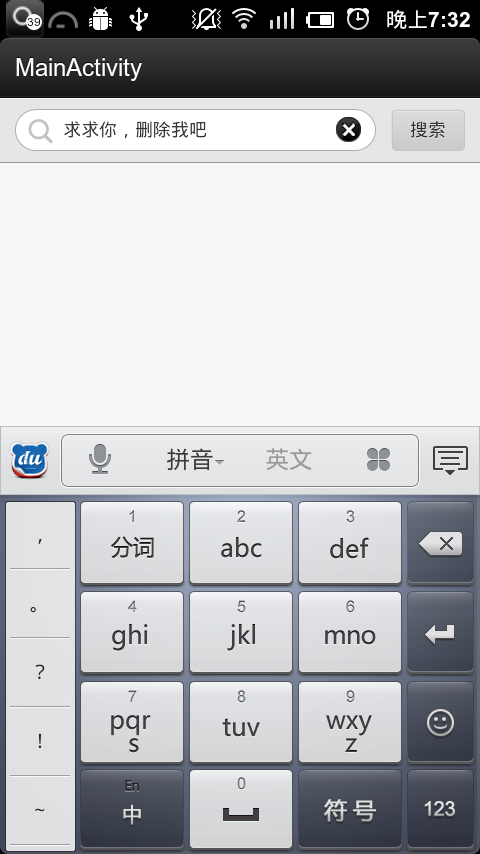 Android中如何實現清空搜索框的文字
Android中如何實現清空搜索框的文字
需求:項目中的有關搜索的地方,加上清空文字的功能,目的是為了增加用戶體驗,使用戶刪除文本更加快捷解決過程:開始的時候感覺這個東西不太好實現,主要就是布局的問題,可能是開始
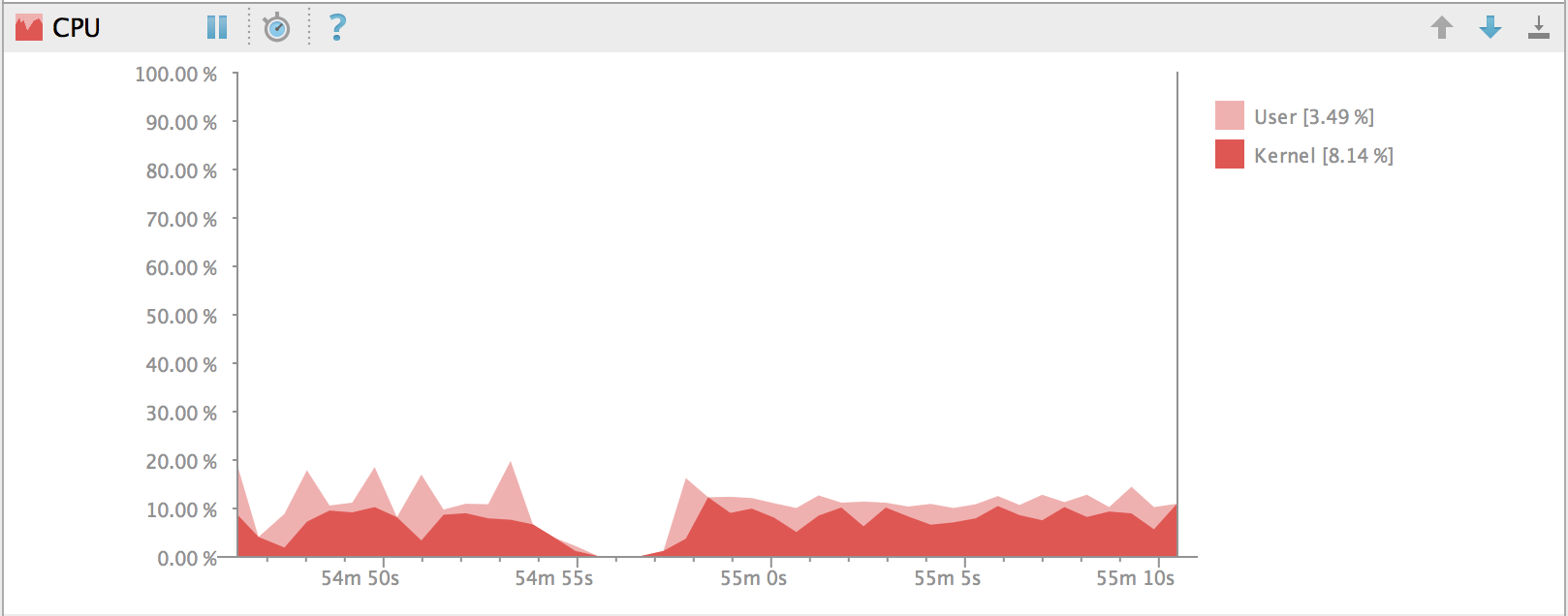 6.3、Android Studio的CPU Monitor
6.3、Android Studio的CPU Monitor
Android Monitor包含一個CPU Monitor,可以讓你非常方便的監測你的應用的CPU的使用。它顯示試試的CPU使用。在CPU Monitor顯示正在運行的
 Android應用經典主界面框架之二:仿網易新聞客戶端、CSDN 客戶端 (Fragment ViewPager)
Android應用經典主界面框架之二:仿網易新聞客戶端、CSDN 客戶端 (Fragment ViewPager)
第二種主界面風格則是以網易新聞、鳳凰新聞以及新推出的新浪博客(閱讀版)為代表,使用ViewPager+Fragment,即ViewPager裡適配器裡放的不是一般的Vie
 Android Activity啟動模式全面解析
Android Activity啟動模式全面解析
在android裡,有4種activity的啟動模式,分別為:“standard” (默認)“singleTop”“singleTask”“singleInstance”